Считаете ли вы создание резервных копий системы Linux утомительным, запутанным и раздражающим занятием? Если это так, вам действительно нужно проверить Timeshift. Это простая в использовании, настраиваемая и автоматическая система резервного копирования, которая работает так же, как Time Machine в Mac OS. Вы можете использовать его для имитации настройки резервного копирования в стиле Mac и регулярного резервного копирования жесткого диска Linux.
ОПОВЕЩЕНИЕ СПОЙЛЕРА: прокрутите вниз и посмотрите видеоурок в конце этой статьи.
Оглавление
Установить Timeshift
Установка Timeshift в Linux бывает разной по сложности в зависимости от дистрибутива, на который вы устанавливаете программу. Чтобы приложение заработало, найдите свою операционную систему и введите соответствующие команды.
Ubuntu
Timeshift — это не программа Ubuntu, и разработчики не нацелены на нее. В результате пользователям Ubuntu, желающим использовать эту программу, необходимо будет установить ее через сторонний пакет.
Откройте терминал и используйте инструмент wget, чтобы загрузить последнюю версию пакета Timeshift Debian.
wget https://packages.linuxmint.com/pool/backport/t/timeshift/timeshift_17.11~backport_amd64.deb
После загрузки пакета Timeshift из репозиториев пакетов Linux Mint пора начать установку. Используя инструмент dpkg, установите пакет Timeshift.
sudo dpkg -i timeshift_17.11~backport_amd64.deb
Timeshift — это пакет Linux Mint, поэтому его установка в Ubuntu может вызвать проблемы с зависимостями. Не волнуйтесь! Это обычные проблемы, которые легко решить!
В терминале разрешите проблемы с зависимостями с помощью команды apt install (если они есть).
sudo apt install -f
Debian
В отличие от Ubuntu, пользователям Debian не нужно прыгать через обручи, чтобы использовать приложение. Вместо этого Timeshift легко доступен в традиционных для Debian местах программного обеспечения. Чтобы установить его, откройте терминал и используйте диспетчер пакетов Apt-get, чтобы все заработало.
sudo apt-get install timeshift
Arch Linux
Приложение для восстановления системы Timeshift доступно для пользователей Arch Linux через AUR. Для его установки необходимо выполнить некоторые требования. В частности, вам необходимо установить инструмент Git.
В терминале синхронизируйте последнюю версию Git с Arch.
sudo pacman -S git
Затем используйте Git, чтобы клонировать снимок сценария сборки Timeshift AUR.
git clone https://aur.archlinux.org/timeshift.git
Переместите терминал в новую папку Timeshift AUR с помощью команды CD.
cd timeshift
Отсюда можно безопасно начать процесс компиляции. Однако имейте в виду, что, поскольку Timeshift — это программа AUR, перед успешной сборкой необходимо установить зависимости. По большей части этим занимается команда makepkg.
Если не позаботиться обо всех зависимостях, они доступны здесь.
Чтобы собрать пакет Timeshift в Arch, запустите команду makepkg.
makepkg -si
Fedora
Timeshift доступен пользователям Fedora прямо из коробки, без необходимости активировать какие-либо специальные репозитории стороннего программного обеспечения. Чтобы установить, откройте терминал и используйте диспетчер пакетов DNF, чтобы загрузить последнюю версию.
sudo dnf install timeshift -y
OpenSUSE
К сожалению, для OpenSUSE не существует RPM-версии Timeshift, как для Fedora.
Если вы чувствуете себя смелым, попробуйте загрузить версию Fedora и установить ее. В противном случае для достижения наилучших результатов перейдите к опции «Generic Linux».
Общий Linux
Timeshift можно установить почти в каждом дистрибутиве Linux через общий двоичный файл. Установить его немного сложнее, чем использовать что-то вроде Apt, DNF или AUR, но он выполняет свою работу.
Откройте терминал и загрузите последний двоичный файл с помощью инструмента загрузки wget:
wget https://github.com/teejee2008/timeshift/releases/download/v18.6.1/timeshift-v18.6.1-amd64.run
Или для 32-битной версии:
wget https://github.com/teejee2008/timeshift/releases/download/v18.6.1/timeshift-v18.6.1-i386.run
Затем обновите права доступа к двоичному файлу, чтобы система выполняла его как программу.
chmod +x timeshift-v18.6.1-*.run
Установив актуальные разрешения для Timeshift, можно начинать установку. Чтобы начать установку, сделайте следующее:
./timeshift-v18.6.1-*.run
Использование Timeshift
При первом запуске Timeshift вы попадете в инструмент настройки. На первом этапе настройки пользователю предлагается выбрать тип резервного копирования (Rsync или BtrFS). Для большинства пользователей Rsync — лучший выбор. Выберите его, затем нажмите кнопку «Далее», чтобы продолжить.
На следующей странице мастера настройки используйте инструмент выбора, чтобы найти подходящее место для приложения Timeshift для сохранения снимков, затем нажмите кнопку «Далее».
После установки типа и местоположения снимка Timeshift начнет резервное копирование. Наберитесь терпения, и вскоре процесс создания снимка завершится.
Расписание резервного копирования
О первом снимке позаботятся, но Timeshift не настроен для автоматического резервного копирования. Чтобы исправить это, перейдите в «Настройки» и выберите вкладку «Расписание».

Просмотрите расписание и определите, что лучше всего подходит для вас. Когда все будет хорошо, закройте окно.
Восстановить резервные копии
Если что-то пошло не так, и вам нужно восстановить резервную копию, выполните следующие действия. Сначала откройте приложение Timeshift и выберите резервную копию в основном списке. Затем найдите кнопку «Восстановить» и выберите ее.
Щелчок по опции «восстановить» вызывает диалоговое окно восстановления в Timeshift и автоматически переходит в режим восстановления.
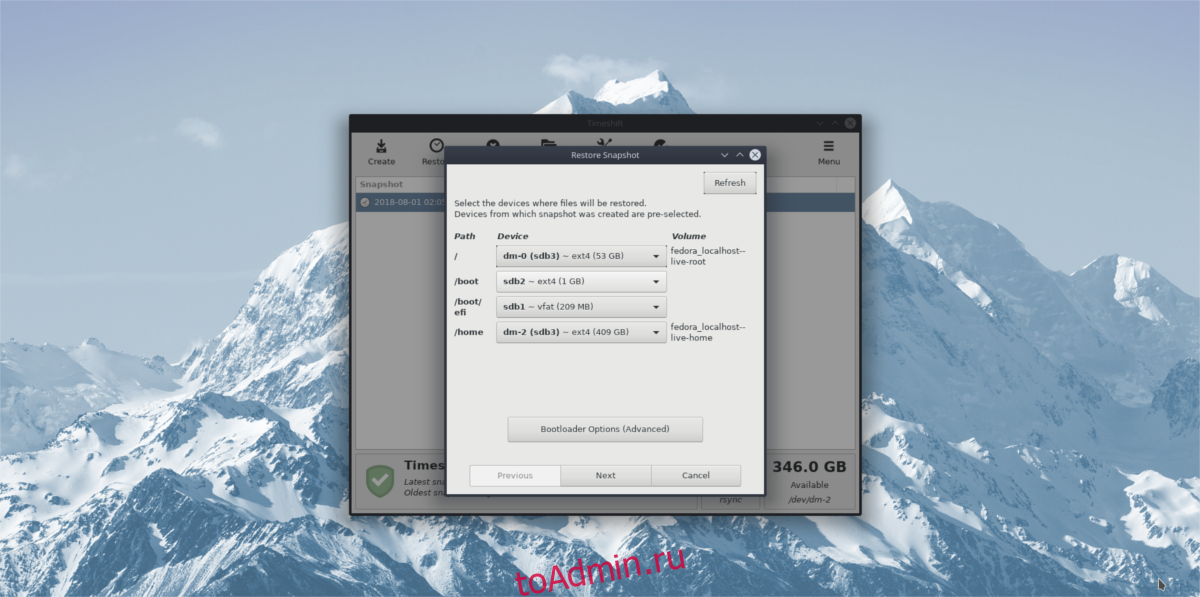
В окне восстановления нажмите кнопку «Далее», чтобы выполнить восстановление из резервной копии моментального снимка.
Дайте резервной копии немного времени. По завершении восстановления ваш компьютер с Linux автоматически перезагрузится. При следующем входе в систему ваши файлы должны быть там, где они были при создании резервной копии Timeshift!

